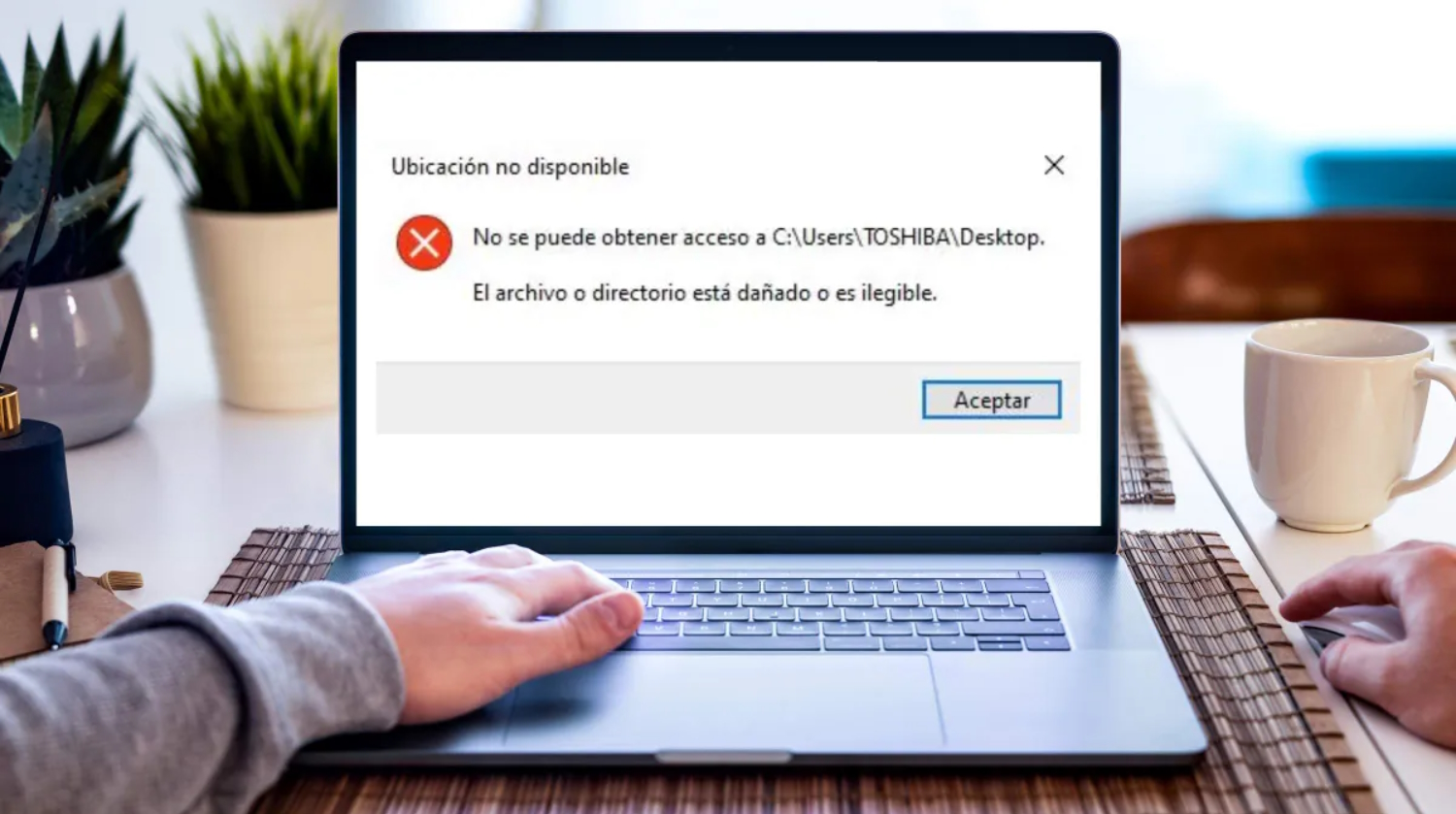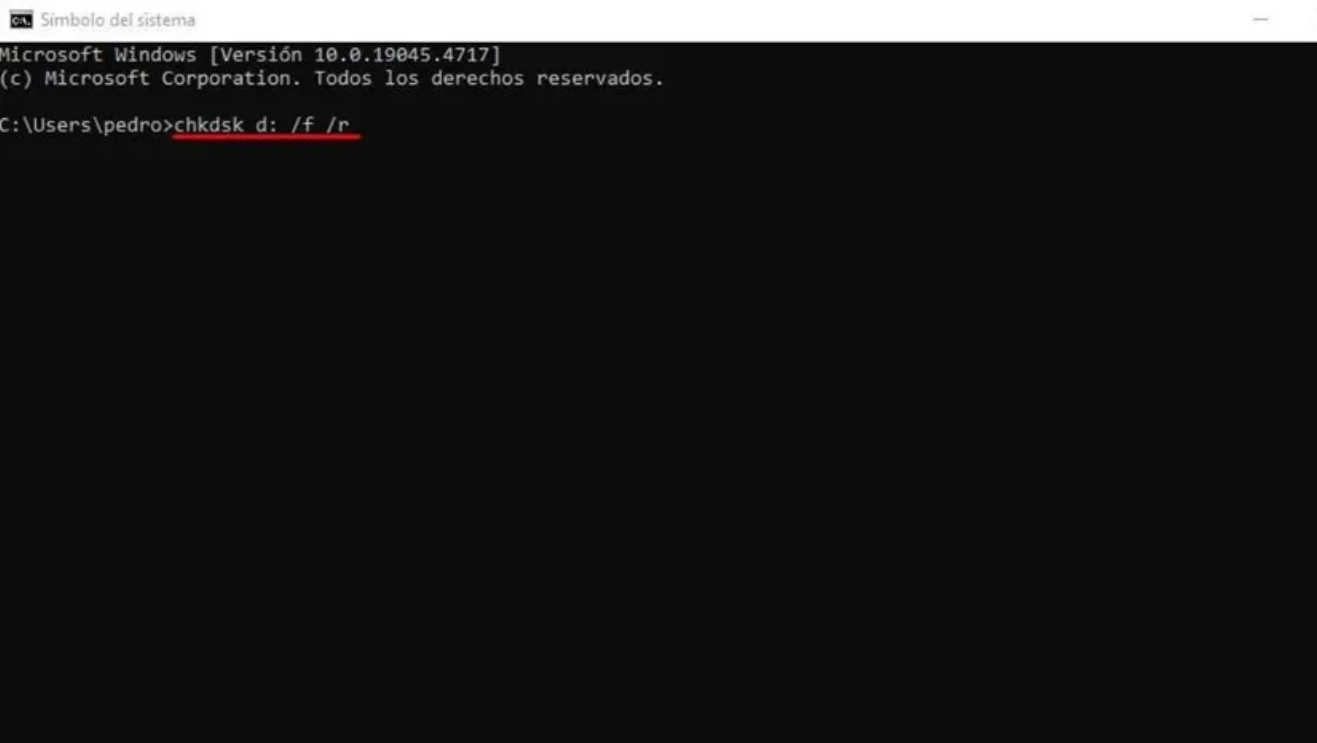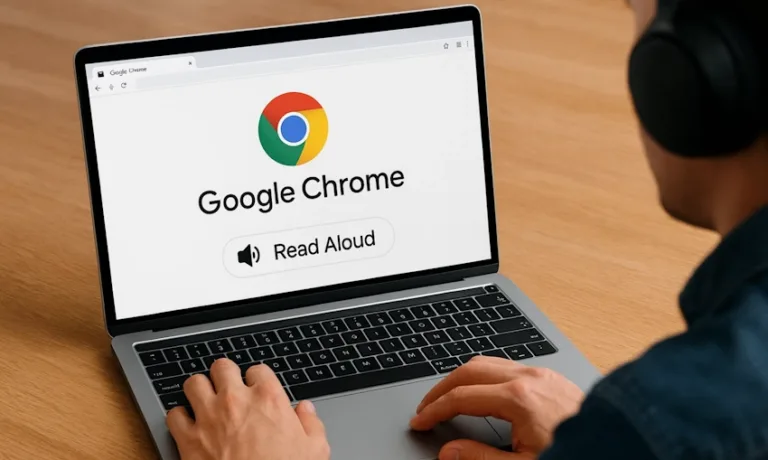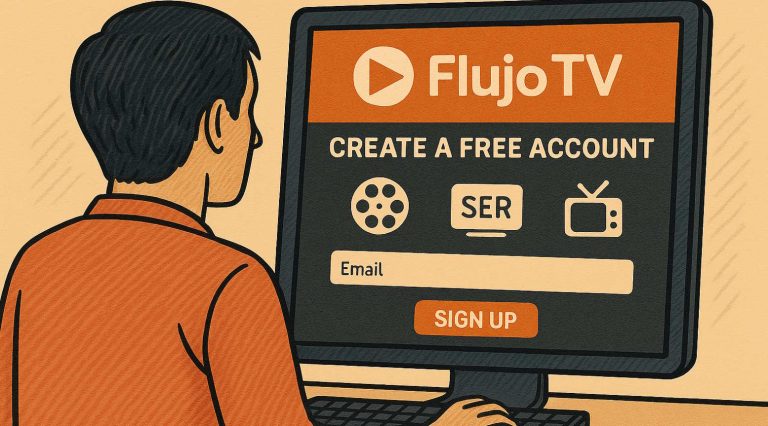Uno de los problemas más frustrantes que pueden enfrentar los usuarios de Windows es el mensaje de error “el archivo o directorio está dañado o es ilegible”.
Este inconveniente puede surgir al conectar un dispositivo externo a la computadora, como un disco duro, una memoria USB o incluso con archivos almacenados localmente en el sistema.
Afortunadamente, existen varios métodos efectivos para solucionar este problema, algunos de los cuales se describen a continuación.
Estas soluciones están diseñadas para ser entendibles y aplicables por cualquier usuario, independientemente de su nivel de experiencia en tecnología.
1. Mover los archivos a otra carpeta
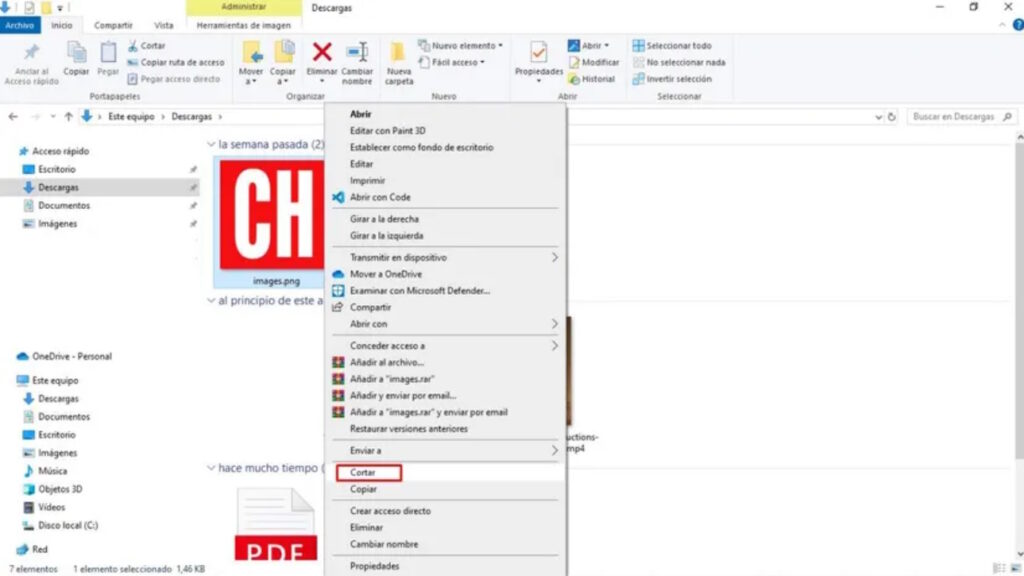
En ocasiones, la solución más simple puede ser la más efectiva. Si un archivo en particular está causando el problema, intenta moverlo a una nueva ubicación.
Esto puede implicar crear una nueva carpeta en el escritorio o mover el archivo a la unidad interna de la computadora desde un dispositivo externo, como un USB.
Al realizar esta acción, el sistema podría dejar de mostrar el error, lo que podría indicar que el problema radica en la unidad externa y no en el archivo en sí.
2. Utilizar la herramienta de diagnóstico de Windows
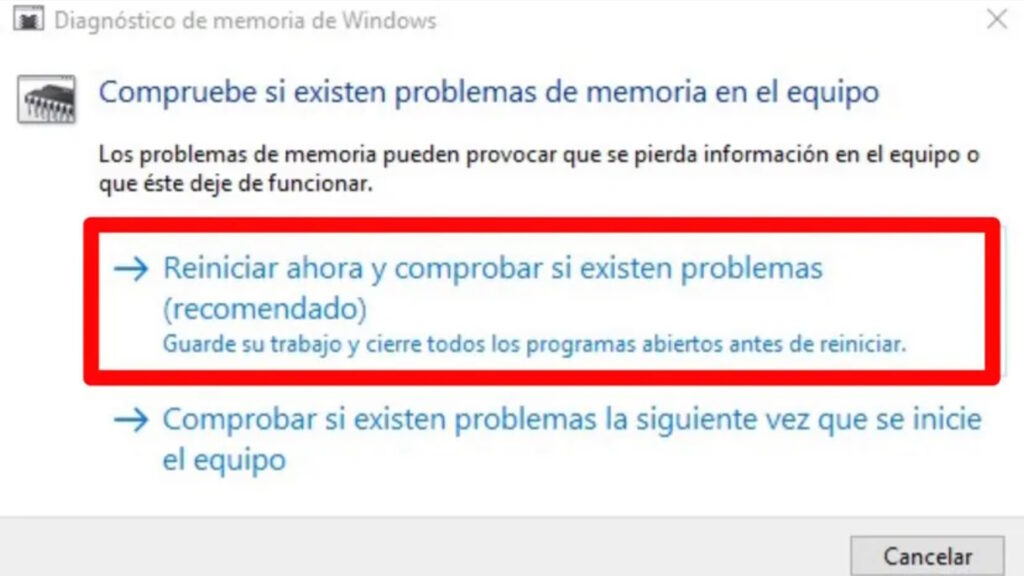
Windows cuenta con una herramienta de diagnóstico de memoria que puede ser útil para identificar y solucionar problemas relacionados con archivos dañados.
Para acceder a esta herramienta, escribe “Diagnóstico de memoria de Windows” en la barra de búsqueda del menú de inicio.
Selecciona la opción que aparece y elige “Reiniciar ahora y comprobar si existen problemas (recomendado)”.
El sistema se reiniciará y realizará un análisis de diagnóstico. Una vez completado, verifica si el error persiste.
3. Reparar el error con el Símbolo del Sistema
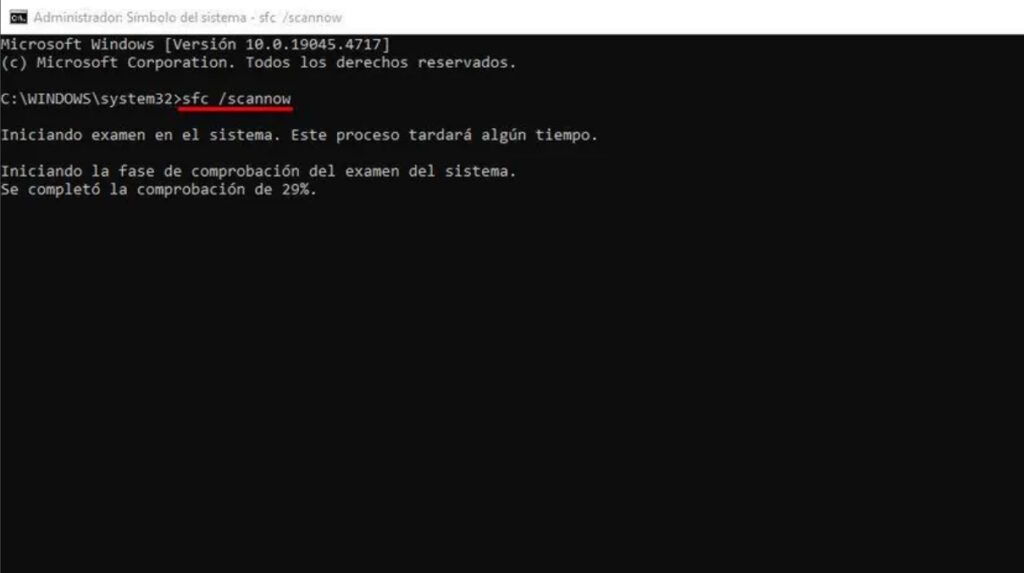
El Símbolo del Sistema (cmd) de Windows incluye herramientas potentes para corregir errores en los archivos del sistema. Dos comandos útiles son SFC y CHKDSK:
- SFC (System File Checker): Este comando examina y repara archivos de sistema dañados. Para usarlo, abre el Símbolo del Sistema como administrador (escribe “cmd” en la barra de búsqueda, haz clic derecho en la aplicación y selecciona “Ejecutar como administrador”). Luego, escribe sfc /scannow y presiona Enter. El proceso puede llevar tiempo, pero al finalizar, mostrará un mensaje con los resultados de la reparación.

- CHKDSK: Si SFC no resuelve el problema, el comando CHKDSK puede ser una alternativa eficaz. Nuevamente, abre el Símbolo del Sistema como administrador y escribe chkdsk d: /f /r, donde «d:» representa la letra de la unidad que deseas analizar y reparar. Este comando busca y repara errores en el sistema de archivos y sectores defectuosos.
4. Comprobar si hay malware
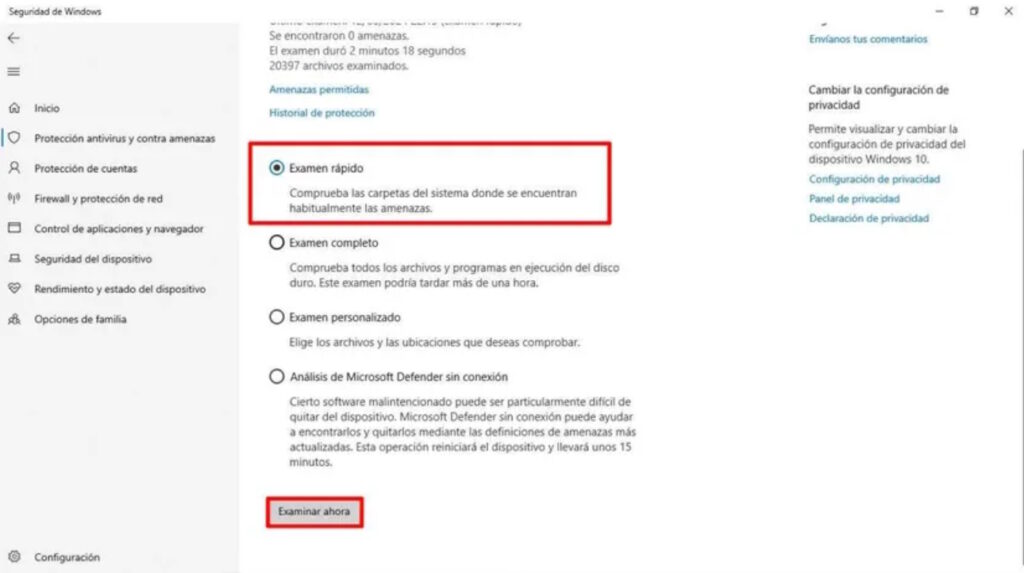
Los archivos dañados o ilegibles también pueden ser resultado de malware. Windows incluye un programa de seguridad integrado conocido como Windows Defender.
Para realizar un análisis rápido, abre “Seguridad de Windows” desde el menú de inicio y dirígete a la sección “Protección antivirus y contra amenazas”.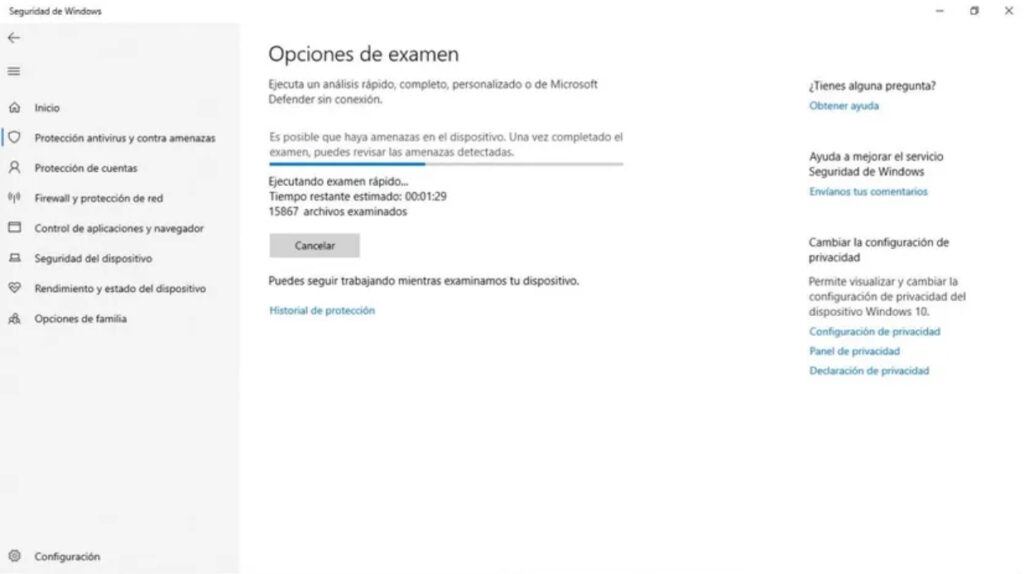
Selecciona “Examen rápido” y haz clic en “Examinar ahora”. Si el análisis detecta amenazas, toma las medidas recomendadas, como eliminar o poner en cuarentena los archivos sospechosos.
5. Asignar una nueva letra de unidad
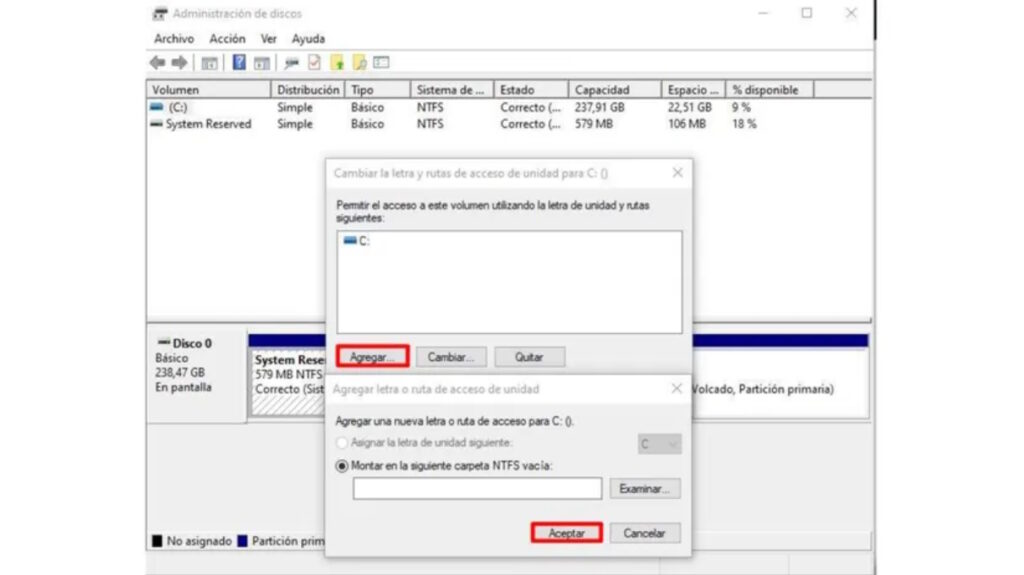
Algunas veces, cambiar la letra de la unidad puede solucionar problemas de accesibilidad. Para hacer esto, presiona Windows + R, escribe diskmgmt.msc y presiona Enter para abrir la administración de discos.
Localiza la unidad que está causando el problema, haz clic derecho sobre ella y selecciona “Cambiar la letra y rutas de acceso de unidad”.
Asigna una nueva letra y confirma los cambios. Este sencillo ajuste puede resolver el problema si la letra de unidad original estaba causando conflictos.
6. Realizar una reparación de inicio
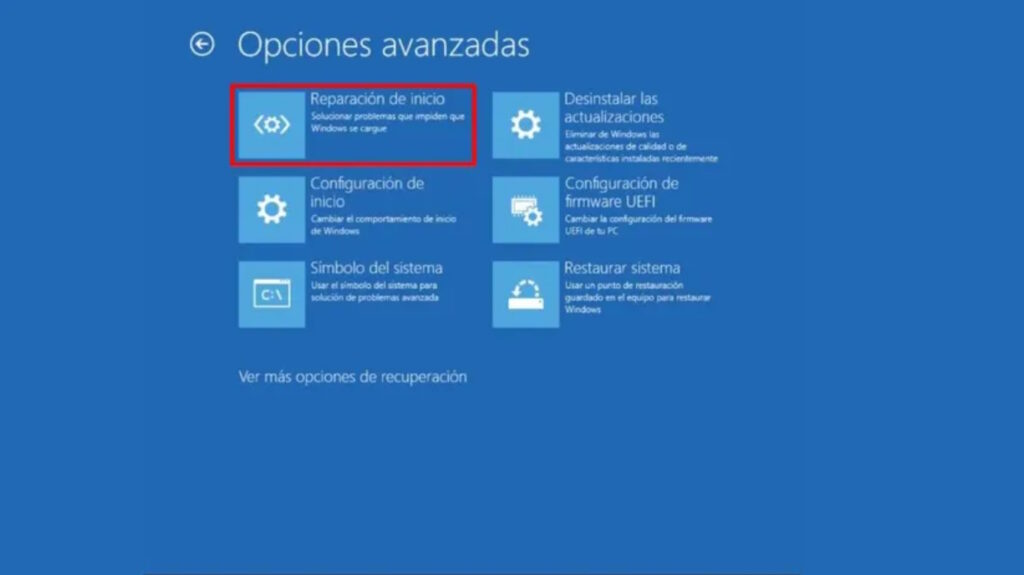
La función de Reparación de Inicio de Windows puede solucionar problemas de archivos dañados. Para acceder a esta herramienta, reinicia tu computadora tres veces seguidas, forzando el modo de recuperación automática.
Una vez en el menú de opciones avanzadas, selecciona “Solucionar problemas” > “Opciones avanzadas” > “Reparación de inicio”. Sigue las indicaciones y permite que el sistema intente corregir cualquier error subyacente.
7. Formatear la unidad por completo
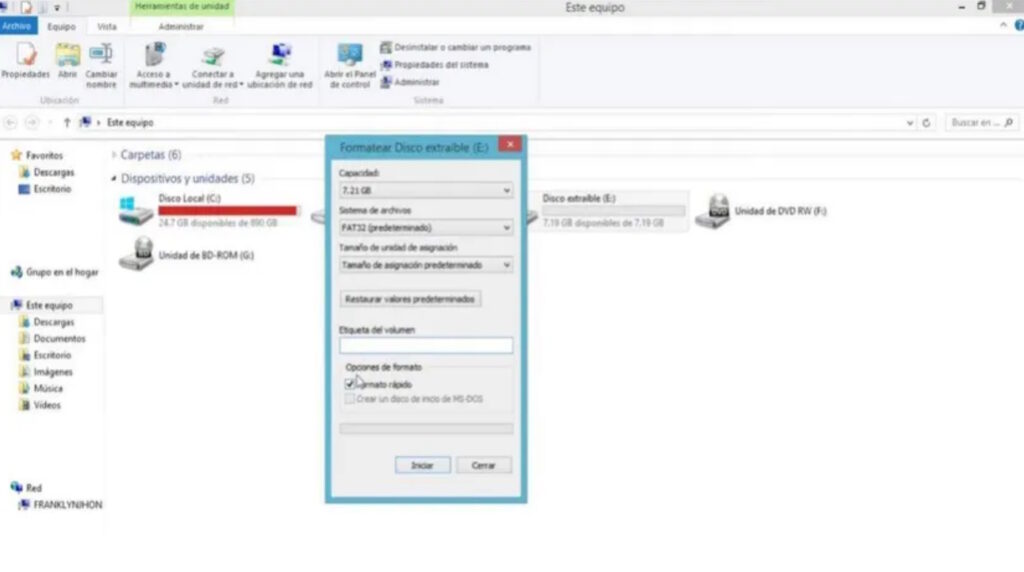
Si ninguna de las soluciones anteriores funciona, considera formatear la unidad afectada. Este paso eliminará todos los datos, por lo que es fundamental realizar una copia de seguridad primero.
Conecta la unidad a tu computadora, abre el Explorador de archivos, localiza la unidad, haz clic derecho sobre ella y selecciona “Formatear”. Sigue las instrucciones y espera a que el proceso se complete.
Conclusión
El error “el archivo o directorio está dañado o es ilegible” puede ser frustrante, pero no es insuperable.
Las soluciones presentadas ofrecen un enfoque paso a paso para abordar el problema desde diferentes ángulos, asegurando que los usuarios de todos los niveles de habilidad puedan encontrar una solución adecuada.
Síguenos en nuestras redes sociales
Lea más noticias sobre Aprendiendo Más. Aquí.
Lea más noticias sobre Tutoriales. Aquí.